在现代教育和商业领域,使用投影仪是常见的需求。连接笔记本电脑和投影仪是实现这一需求的关键步骤。本文将详细介绍如何设置笔记本电脑连接投影仪,以帮助读者轻松实现投影显示的功能。
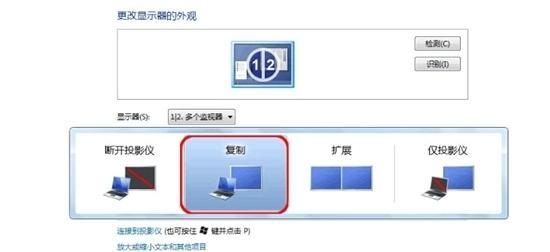
一:检查连接端口
在开始连接笔记本电脑和投影仪之前,首先要检查两者的连接端口。通常,笔记本电脑和投影仪都有HDMI或VGA接口。确保这两个设备都具备相同的接口类型,以便进行连接。
二:准备连接线
根据检查到的接口类型,准备相应的连接线。如果你的笔记本电脑和投影仪都有HDMI接口,那么使用一根HDMI线进行连接。如果接口是VGA,那么需要使用一根VGA线。
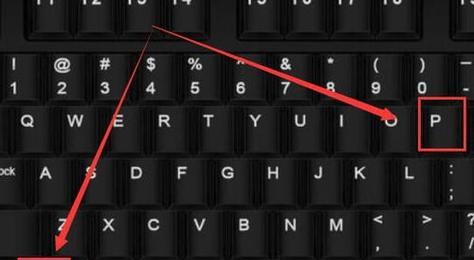
三:插入连接线
将一端的连接线插入笔记本电脑上的相应接口,另一端插入投影仪上的相应接口。确保连接线牢固插入,并且接口对齐正确。
四:选择输入源
打开投影仪电源,然后在投影仪菜单中选择正确的输入源。根据所使用的连接线类型,选择HDMI或VGA作为输入源。
五:调整笔记本显示设置
进入笔记本电脑的显示设置菜单,将显示模式切换为扩展模式或投影模式。这样,你可以在笔记本电脑屏幕和投影仪屏幕上同时显示内容。
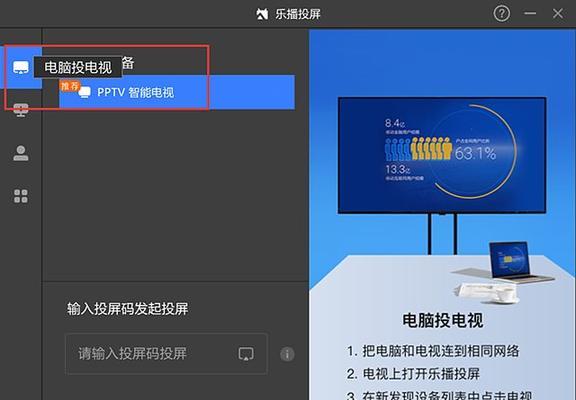
六:调整投影仪设置
根据实际需求,调整投影仪的亮度、对比度和投影画面大小等设置。确保投影画面清晰可见。
七:检查音频连接
如果需要通过投影仪播放声音,确保笔记本电脑和投影仪之间的音频连接正常。可以通过插入音频线将笔记本电脑的音频输出连接到投影仪的音频输入。
八:测试投影效果
现在,你可以开始测试投影效果了。播放一段视频或显示一张图片,确认画面正常显示在投影仪屏幕上。
九:调整显示设置
如果投影效果不理想,你可以进一步调整笔记本电脑和投影仪的显示设置。尝试调整分辨率、刷新率等参数,直到获得满意的投影效果。
十:注意事项
在使用笔记本电脑连接投影仪时,需要注意以下事项:确保设备处于稳定平台上,避免意外摔落;连接线要处于良好状态,避免影响信号传输;注意投影仪和笔记本电脑的散热问题,避免过热。
十一:解决常见问题
有时候,在连接笔记本电脑和投影仪过程中可能会遇到一些问题。例如,无法正常显示、画面模糊或音频问题等。本段将介绍解决这些常见问题的方法。
十二:常见问题1-无法正常显示
如果无法正常显示投影画面,首先检查连接线是否插紧,然后尝试重新启动笔记本电脑和投影仪。还可以尝试更换连接线或更换输入源。
十三:常见问题2-画面模糊
如果投影画面模糊,可以尝试调整投影仪的焦距或清洁投影仪镜头。同时,检查笔记本电脑的分辨率设置是否与投影仪兼容。
十四:常见问题3-音频问题
如果没有声音或音频不清晰,检查音频连接是否正确插入,并确保音量设置适当。还可以尝试调整笔记本电脑的声音设置和投影仪的音量设置。
十五:
通过正确连接笔记本电脑和投影仪,并进行适当的设置,你可以轻松实现投影显示的功能。遵循本文提供的步骤和注意事项,你将能够享受到高品质的投影效果,提升教学和演示的效果。







